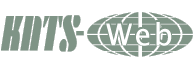CMSでホームページの作成[失敗しないレンタルサーバー選び、フリーソフトの紹介など]
|
CPG Photo Gallery
ファイルをアップするファイルをアップするにはカテゴリ・アルバムの作成をしなければなりませんこのカテゴリ・アルバムはサイトに訪問してくれた皆さんに自由に見て頂くためのページです。  設定は管理画面-カテゴリから入ります。 カテゴリの作成/更新 親カテゴリ:初期リストボックスはカテゴリ無し カテゴリ名:どんな写真を掲載するか?そのジャンルを入力 (例)自然の写真をアップしたいのなら自然と入れます。 後にアルバムより自然を分類する事を意識して決めます。 カテゴリ説明:カテゴリ名に対する説明を簡単に入れておきます。 今回は自然ですから自然に関する説明を入れます。 入力が完了したら「カテゴリの作成/更新」で保存します。 トップページ新しいカテゴリが出来てるでしょうか? 次にアルバムを作成します。  設定は管理画面-アルバムから入ります。 アルバム管理 カテゴリ選択リストボックスより先ほど作成した「自然」を選択します。 「新規作成」するボタンを押します。 テキストエリアに「新しいアルバム」と出ます。 最下段に、同じくテキストボックスに「新しいアルバム」とでます。 そこの部分を編集します。 (例)山・川・海とか自然に関するアルバムを作成します。 最初に「新しいアルバム」 → 山 に変更 テキストエリアの「新しいアルバム」は山に変更されました。 引き続き「新規作成」するボタンを押し川を作成します。 すべて完了したら「更新の適用」で保存します。 これで訪問者が閲覧できるPublicなページのカテゴリ・アルバムの作成は完了です。 後はカテゴリ・アルバムに合わせファイルをアップするだけです。 |
Photo Menu
Coppermine Photo